infotainment OPEL CROSSLAND X 2017.75 Manuale di uso e manutenzione (in Italian)
[x] Cancel search | Manufacturer: OPEL, Model Year: 2017.75, Model line: CROSSLAND X, Model: OPEL CROSSLAND X 2017.75Pages: 261, PDF Dimensioni: 7.51 MB
Page 78 of 261
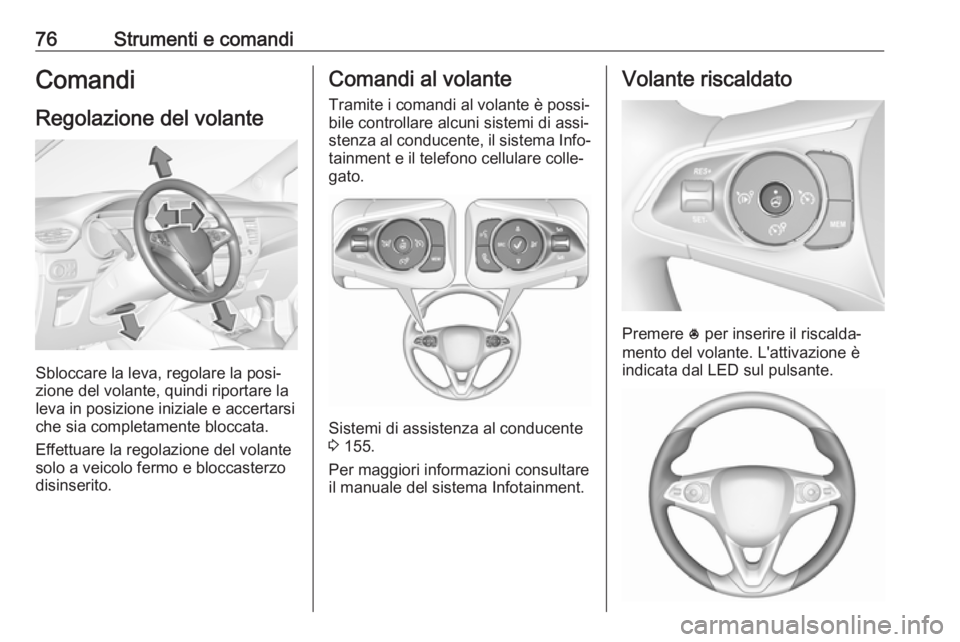
76Strumenti e comandiComandi
Regolazione del volante
Sbloccare la leva, regolare la posi‐
zione del volante, quindi riportare la
leva in posizione iniziale e accertarsi che sia completamente bloccata.
Effettuare la regolazione del volante
solo a veicolo fermo e bloccasterzo
disinserito.
Comandi al volante
Tramite i comandi al volante è possi‐
bile controllare alcuni sistemi di assi‐
stenza al conducente, il sistema Info‐
tainment e il telefono cellulare colle‐
gato.
Sistemi di assistenza al conducente
3 155.
Per maggiori informazioni consultare
il manuale del sistema Infotainment.
Volante riscaldato
Premere * per inserire il riscalda‐
mento del volante. L'attivazione è
indicata dal LED sul pulsante.
Page 82 of 261
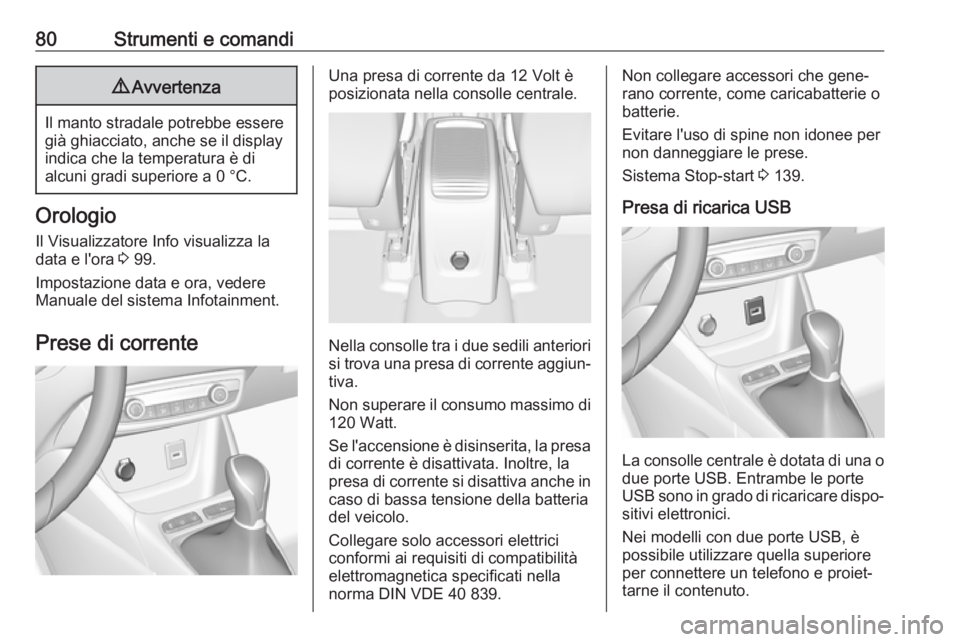
80Strumenti e comandi9Avvertenza
Il manto stradale potrebbe essere
già ghiacciato, anche se il display
indica che la temperatura è di
alcuni gradi superiore a 0 °C.
Orologio
Il Visualizzatore Info visualizza la
data e l'ora 3 99.
Impostazione data e ora, vedere
Manuale del sistema Infotainment.
Prese di corrente
Una presa di corrente da 12 Volt è
posizionata nella consolle centrale.
Nella consolle tra i due sedili anteriori
si trova una presa di corrente aggiun‐
tiva.
Non superare il consumo massimo di
120 Watt.
Se l'accensione è disinserita, la presa di corrente è disattivata. Inoltre, la
presa di corrente si disattiva anche in
caso di bassa tensione della batteria
del veicolo.
Collegare solo accessori elettrici
conformi ai requisiti di compatibilità
elettromagnetica specificati nella
norma DIN VDE 40 839.
Non collegare accessori che gene‐
rano corrente, come caricabatterie o
batterie.
Evitare l'uso di spine non idonee per
non danneggiare le prese.
Sistema Stop-start 3 139.
Presa di ricarica USB
La consolle centrale è dotata di una o
due porte USB. Entrambe le porte
USB sono in grado di ricaricare dispo‐ sitivi elettronici.
Nei modelli con due porte USB, è
possibile utilizzare quella superiore
per connettere un telefono e proiet‐
tarne il contenuto.
Page 101 of 261

Strumenti e comandi99Contatore Stop e Start
Il tempo passato in modalità STOP durante un viaggio viene calcolato da
un contatore. Quest'ultimo si azzera
ogni volta che si inserisce l'accen‐
sione.
Pagina della bussola
Visualizza la direzione geografica in
cui si sta guidando.
Pagina vuota
Non viene visualizzata nessuna infor‐ mazione sul viaggio/carburante.
Visualizzatore Info Il Visualizzatore Info si trova nel
cruscotto accanto al quadro stru‐
menti.
A seconda della configurazione, il
veicolo è dotato di
● Visualizzatore Info Grafico
oppure
● Visualizzatore a colori Info da 7"
con funzionalità touchscreen
oppure
● Visualizzatore a colori Info da 8"
con funzionalità touchscreenI visualizzatori Info possono indicare:
● orario 3 80
● temperatura esterna 3 79
● data 3 80
● Sistema Infotainment, vedi descrizione del manuale Infotain‐
ment
● indicazione della videocamera posteriore 3 173
● indicazioni per il sistema di visione panoramica 3 170
● indicazione delle istruzioni del sistema di ausilio al parcheggio
3 160
● navigatore, vedi descrizione del manuale Infotainment
● messaggi di sistema e del veicolo
3 102
● impostazioni per la personalizza‐
zione del veicolo 3 104Visualizzatore Info Grafico
Premere X per accendere il display.
Premere MENU per selezionare la
pagina del menù principale.
Premere èäåé per selezionare una
pagina del menù.
Premere OK per confermare una
selezione.
Premere BACK per uscire dal menu
senza cambiare un'impostazione.
Visualizzatore a Colori Info da 7"
Selezione di menu e impostazioni
Alle funzioni e alle impostazioni si accede dal visualizzatore.
Page 102 of 261

100Strumenti e comandi
Premere X per accendere il display.
Premere ; per visualizzare la pagina
iniziale.
Toccare l'icona richiesta del display
menù.
Toccare la rispettiva icona per confer‐ mare la scelta.
Toccare 9 per ritornare al livello del
menu immediatamente superiore.
Premere ; per tornare alla pagina
iniziale.
Per ulteriori informazioni, consultare il
manuale Infotainment.
Personalizzazione del veicolo 3 104.
Visualizzatore a Colori Info da 8"
Selezione di menu e impostazioni
Ci sono tre opzioni per il funziona‐
mento del display:
● mediante tasti sotto il display
● toccando lo schermo a sfiora‐ mento con il dito
● mediante riconoscimento del parlatoUtilizzo dei pulsanti e del sistema
tattile
Premere X per accendere il display.
Premere SET per selezionare le
impostazioni di sistema (unità, lingua,
ora e data).
Premere Í per selezionare le impo‐
stazioni del veicolo o le funzioni di
guida.
Toccare l'icona del display del menu
richiesto o una funzione con il dito.
Confermare una funzione o selezione desiderata con un tocco.
Toccare r sul display per uscire dal
menù senza cambiare un'imposta‐
zione.
Per ulteriori informazioni, consultare il
manuale Infotainment.Riconoscimento vocale
Per la descrizione consultare il
manuale Infotainment.
Personalizzazione del veicolo 3 104.
Display Head-Up
Il display Head-Up (HUD) mostra le
informazioni di guida relative al
quadro strumenti su di un piano di
proiezione ripiegabile situato sul lato
guida.
Page 208 of 261
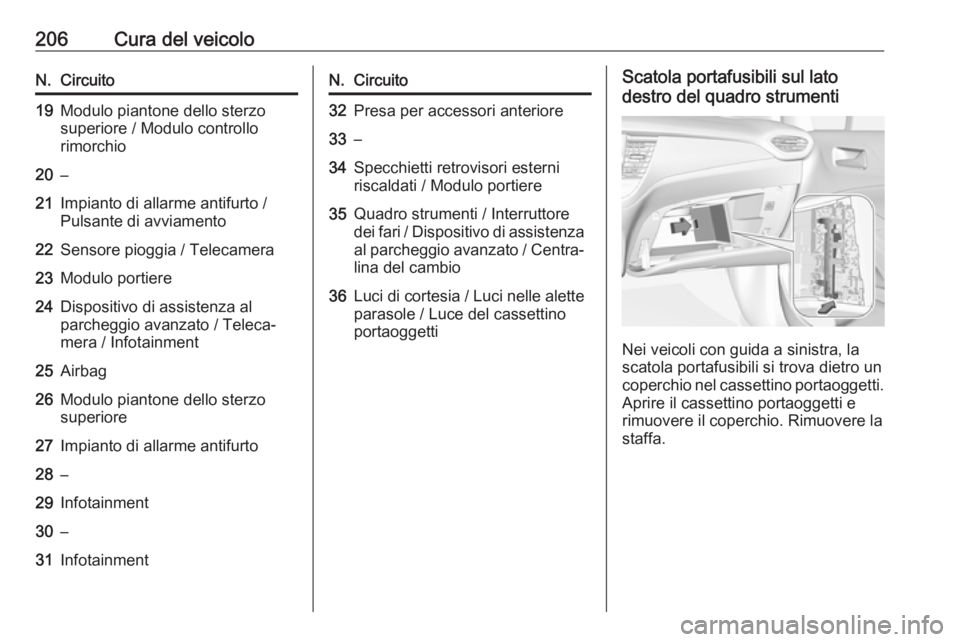
206Cura del veicoloN.Circuito19Modulo piantone dello sterzo
superiore / Modulo controllo
rimorchio20–21Impianto di allarme antifurto /
Pulsante di avviamento22Sensore pioggia / Telecamera23Modulo portiere24Dispositivo di assistenza al
parcheggio avanzato / Teleca‐
mera / Infotainment25Airbag26Modulo piantone dello sterzo
superiore27Impianto di allarme antifurto28–29Infotainment30–31InfotainmentN.Circuito32Presa per accessori anteriore33–34Specchietti retrovisori esterni
riscaldati / Modulo portiere35Quadro strumenti / Interruttore
dei fari / Dispositivo di assistenza al parcheggio avanzato / Centra‐
lina del cambio36Luci di cortesia / Luci nelle alette parasole / Luce del cassettino
portaoggettiScatola portafusibili sul lato
destro del quadro strumenti
Nei veicoli con guida a sinistra, la
scatola portafusibili si trova dietro un
coperchio nel cassettino portaoggetti.
Aprire il cassettino portaoggetti e
rimuovere il coperchio. Rimuovere la
staffa.
Page 209 of 261

Cura del veicolo207N.Circuito1Lunotto termico2Specchietti retrovisori esterni
riscaldati3Alzacristallo elettrico anteriore4Unità di controllo della portiera
del conducente5Alzacristallo elettrico posteriore6Sedili riscaldati7–8InfotainmentN.Circuito9–10Presa per accessori posteriore11–12–Attrezzi per il veicolo
Attrezzi
Veicoli con ruota di scorta
Il martinetto, gli attrezzi e la cinghia
per il fissaggio di una ruota danneg‐
giata nonché l'occhiello di traino si
trovano nella cassetta degli attrezzi
situata nella parete destra nel vano di
carico. Ruota di scorta 3 219.
Page 252 of 261
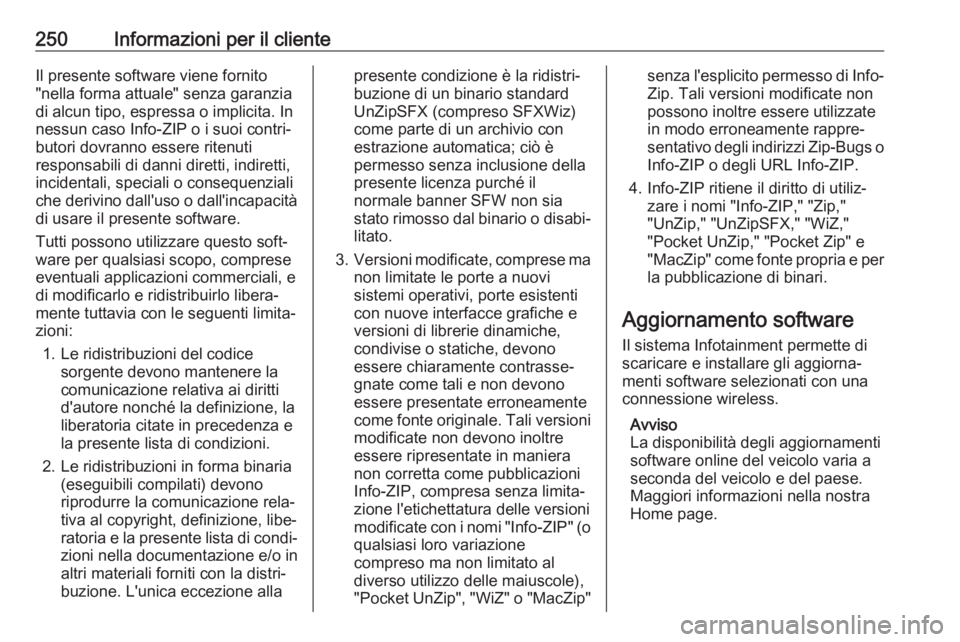
250Informazioni per il clienteIl presente software viene fornito
"nella forma attuale" senza garanzia
di alcun tipo, espressa o implicita. In
nessun caso Info-ZIP o i suoi contri‐
butori dovranno essere ritenuti
responsabili di danni diretti, indiretti,
incidentali, speciali o consequenziali
che derivino dall'uso o dall'incapacità di usare il presente software.
Tutti possono utilizzare questo soft‐ ware per qualsiasi scopo, comprese
eventuali applicazioni commerciali, e
di modificarlo e ridistribuirlo libera‐
mente tuttavia con le seguenti limita‐
zioni:
1. Le ridistribuzioni del codice sorgente devono mantenere la
comunicazione relativa ai diritti
d'autore nonché la definizione, la
liberatoria citate in precedenza e
la presente lista di condizioni.
2. Le ridistribuzioni in forma binaria (eseguibili compilati) devono
riprodurre la comunicazione rela‐
tiva al copyright, definizione, libe‐
ratoria e la presente lista di condi‐ zioni nella documentazione e/o in
altri materiali forniti con la distri‐
buzione. L'unica eccezione allapresente condizione è la ridistri‐
buzione di un binario standard
UnZipSFX (compreso SFXWiz)
come parte di un archivio con
estrazione automatica; ciò è
permesso senza inclusione della
presente licenza purché il
normale banner SFW non sia
stato rimosso dal binario o disabi‐ litato.
3. Versioni modificate, comprese ma
non limitate le porte a nuovi
sistemi operativi, porte esistenti
con nuove interfacce grafiche e
versioni di librerie dinamiche,
condivise o statiche, devono
essere chiaramente contrasse‐
gnate come tali e non devono
essere presentate erroneamente
come fonte originale. Tali versioni modificate non devono inoltre
essere ripresentate in maniera
non corretta come pubblicazioni
Info-ZIP, compresa senza limita‐
zione l'etichettatura delle versioni
modificate con i nomi "Info-ZIP" (o qualsiasi loro variazione
compreso ma non limitato al
diverso utilizzo delle maiuscole),
"Pocket UnZip", "WiZ" o "MacZip"senza l'esplicito permesso di Info-
Zip. Tali versioni modificate non
possono inoltre essere utilizzate
in modo erroneamente rappre‐
sentativo degli indirizzi Zip-Bugs o
Info-ZIP o degli URL Info-ZIP.
4. Info-ZIP ritiene il diritto di utiliz‐ zare i nomi "Info-ZIP," "Zip,"
"UnZip," "UnZipSFX," "WiZ,"
"Pocket UnZip," "Pocket Zip" e
"MacZip" come fonte propria e per
la pubblicazione di binari.
Aggiornamento software
Il sistema Infotainment permette di
scaricare e installare gli aggiorna‐
menti software selezionati con una
connessione wireless.
Avviso
La disponibilità degli aggiornamenti
software online del veicolo varia a
seconda del veicolo e del paese.
Maggiori informazioni nella nostra
Home page.
Page 253 of 261
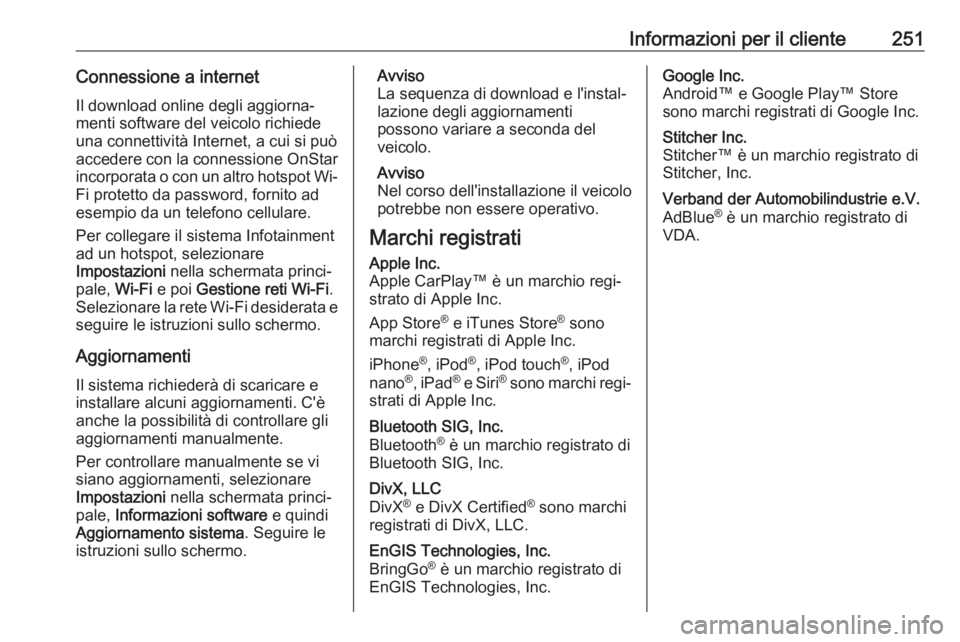
Informazioni per il cliente251Connessione a internetIl download online degli aggiorna‐
menti software del veicolo richiede
una connettività Internet, a cui si può
accedere con la connessione OnStar
incorporata o con un altro hotspot Wi-
Fi protetto da password, fornito ad
esempio da un telefono cellulare.
Per collegare il sistema Infotainment
ad un hotspot, selezionare
Impostazioni nella schermata princi‐
pale, Wi-Fi e poi Gestione reti Wi-Fi .
Selezionare la rete Wi-Fi desiderata e
seguire le istruzioni sullo schermo.
Aggiornamenti Il sistema richiederà di scaricare einstallare alcuni aggiornamenti. C'è anche la possibilità di controllare gli
aggiornamenti manualmente.
Per controllare manualmente se vi
siano aggiornamenti, selezionare Impostazioni nella schermata princi‐
pale, Informazioni software e quindi
Aggiornamento sistema . Seguire le
istruzioni sullo schermo.Avviso
La sequenza di download e l'instal‐
lazione degli aggiornamenti
possono variare a seconda del
veicolo.
Avviso
Nel corso dell'installazione il veicolo
potrebbe non essere operativo.
Marchi registratiApple Inc.
Apple CarPlay™ è un marchio regi‐
strato di Apple Inc.
App Store ®
e iTunes Store ®
sono
marchi registrati di Apple Inc.
iPhone ®
, iPod ®
, iPod touch ®
, iPod
nano ®
, iPad ®
e Siri ®
sono marchi regi‐
strati di Apple Inc.Bluetooth SIG, Inc.
Bluetooth ®
è un marchio registrato di
Bluetooth SIG, Inc.DivX, LLC
DivX ®
e DivX Certified ®
sono marchi
registrati di DivX, LLC.EnGIS Technologies, Inc.
BringGo ®
è un marchio registrato di
EnGIS Technologies, Inc.Google Inc.
Android™ e Google Play™ Store
sono marchi registrati di Google Inc.Stitcher Inc.
Stitcher™ è un marchio registrato di
Stitcher, Inc.Verband der Automobilindustrie e.V.
AdBlue ®
è un marchio registrato di
VDA.